Jak pořídit snímek obrazovky v Linuxu pomocí zkratek a 3 výkonných alternativ
Linux je operační systém vestavěný do mnoha aplikací, jako jsou síťové systémy, automobilový průmysl atd. Ale na rozdíl od Windows a Mac se mnoho lidí potřebuje naučit, jak na Linuxu snímat obrazovku. Vzhledem k tomu, že jeho systém nemá nainstalovaný univerzální nástroj pro snímky obrazovky, může jeden program zaznamenávat aktivity na obrazovce vašeho počítače. Tento článek se bude zabývat tím, jak pořídit snímek obrazovky v systému Linux s více alternativními řešeními.
Seznam průvodců
Část 1: Použití zkratek pro snímek obrazovky v systému Linux Část 2: 2 Software pro pořizování snímků obrazovky Linuxu Část 3: Nejčastější dotazy týkající se snímků obrazovky LinuxuČást 1: Použití zkratek pro snímek obrazovky v systému Linux
Jedním z programů, který vám může pomoci se snímkováním obrazovky v Linuxu, je xfce4-screenshooter. Obrazovku můžete zachytit pouze pomocí klávesové zkratky na klávesnici. Postupujte podle následujících pokynů:
Krok 1.Aplikaci otevřete zadáním xfce4-screenshooter z příkazového řádku.
Krok 2.Stisknutím tlačítka "PrintScreen" na klávesnici zachytíte celou obrazovku.
Krok 3Chcete-li pořídit snímek aktuálního okna, stiskněte současně tlačítka „Alt“ a „PrintScreen“.
Aplikace je skvělý způsob, jak pořídit snímek obrazovky v systému Linux. Neposkytuje však žádnou funkci pro jiné způsoby použití screenshotů nebo editačních nástrojů pro vylepšení fotografie. Přečtěte si druhou část tohoto příspěvku, abyste viděli další alternativy, které můžete vyzkoušet.
Část 2: 2 Software pro pořizování snímků obrazovky Linuxu
I když v Linuxu existuje výchozí způsob snímání obrazovky, má pouze méně funkcí pro úpravu obrázků. V této části jsou doporučeny dvě praktické aplikace, které lze vyzkoušet jako lepší řešení pro zachycení aktivit na obrazovce.
1. GIMP
GIMP je multiplatformní editor obrázků, který můžete používat v systémech Linux, Windows a macOS. Je to perfektní alternativa k screenshotům v Linuxu, protože má vestavěnou funkci snímání obrazovky. Díky svému sofistikovanému rozhraní vám GIMP umožňuje upravovat obrázky přidáváním prvků, ikon a dalších návrhů. Vzhledem k tomu, že je aplikace zdarma a má otevřený zdroj, můžete změnit zdrojový kód pro lepší produktivitu a pracovní postup. Podívejme se, jak můžete použít GIMP v Linuxu k pořízení snímku obrazovky:
Krok 1.Stáhněte si GIMP z oficiálních stránek a nainstalujte jej do svého zařízení. Přejděte do nabídky Soubor a vyberte možnost Vytvořit. Z rozevíracího seznamu vyberte Snímek obrazovky.
Krok 2.Když se zobrazí dialogové okno, nastavte oblast a položky, které chcete na obrazovce zachytit. Po dokončení klikněte na tlačítko "Snap" a pořiďte snímek obrazovky. Uložte výsledek do počítače.
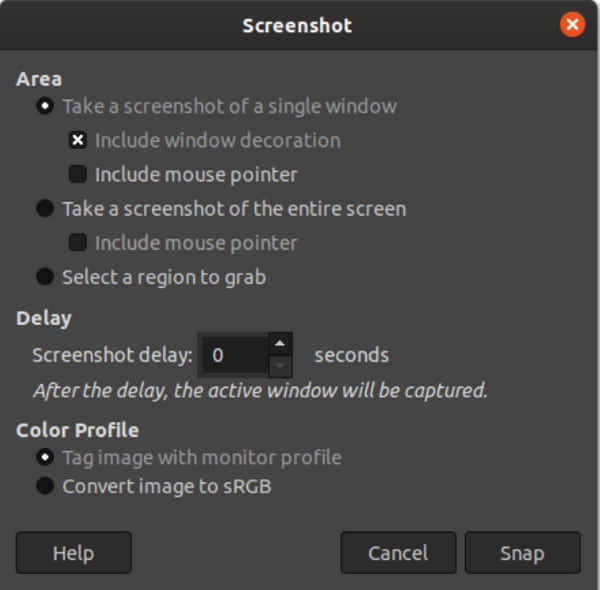
2. Gnome
Jednoduchá a snadno použitelná aplikace, která poskytuje cílené pracovní prostředí, které vám pomůže rychle dokončit úkoly. Díky jeho funkcím bude pořizování snímků obrazovky v Linuxu jednoduché, protože můžete použít zkratku na klávesnici. Na rozdíl od GIMPu ale Gnome nenabízí editační nástroje pro další úpravy obrázků. Přesto je dostatečně přesvědčivý pro snímky obrazovky na vašem počítači.
Krok 1.Stáhněte si Gnome do svého zařízení a spusťte jej. Nejjednodušší způsob, jak pořídit snímek obrazovky, je stisknout klávesu „PrintScreen“ na klávesnici. Poté budete vyzváni k výběru určené složky pro uložení souboru.
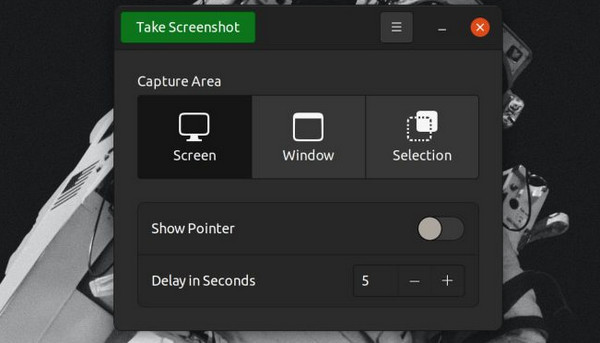
Krok 2.Současným stisknutím tlačítek Alt a PrintScreen zachytíte aktuální okno. Ve výchozím nastavení se uloží do složky Obrázky. Chcete-li zdarma zachytit obrazovku, použijte klávesy Shift a PrintScreen.
Krok 3Chcete-li získat další funkce, otevřete nástroj Screenshot a vyberte efekty a sekundy pro zpoždění snímku obrazovky. Kurzor můžete na snímek obrazovky zahrnout také zaškrtnutím možnosti Zahrnout ukazatel. Uložte nová nastavení a pořiďte snímek obrazovky.
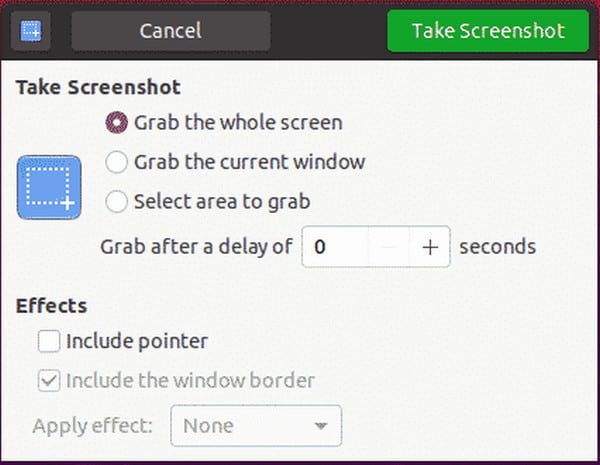
Bonusové tipy: Nejlepší software pro snímky obrazovky na Windows/Mac
Existuje mnoho způsobů, jak pořídit snímek obrazovky v Linuxu, ale existuje efektivnější a výkonnější nástroj. AnyRec Screen Recorder je komplexní nástroj pro nahrávání videa, hraní her, telefonování a schůzky. Kromě vysoce kvalitních záznamníků poskytuje funkci SnapShot, která zachytí obrazovku s přesnými měřeními. Kromě toho má nejlepší kreslicí efekty, které můžete použít, včetně štětců, barev, barev, textu, čísel a tvarů. AnyRec Screen Recorder stojí za vyzkoušení pro propracovanější práci.

V operačních systémech Windows a Mac máte nástroj pro snímání obrazovky.
Různé exportní formáty, podporující JPG, PNG, BMP, TIFF atd.
Snímek obrazovky v celých, dílčích a přizpůsobených částech různými způsoby.
Připojte svůj Android a iOS k počítači, abyste mohli nahrávat obrazovku.
100% Secure
100% Secure
Krok 1.Stáhněte si a nainstalujte AnyRec Screen Recorder do svého zařízení. Po dokončení instalace spusťte software a v hlavní nabídce klikněte na tlačítko SnapShot.
100% Secure
100% Secure
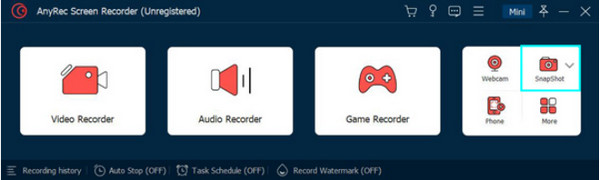
Krok 2.Umístěte střed kurzoru na otevřené okno a kliknutím pořiďte snímek obrazovky. Kliknutím a pohybem myši vyberte oblast, kterou chcete zachytit.
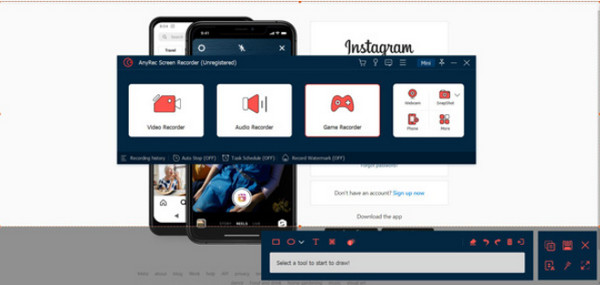
Krok 3Když se na obrazovce zobrazí nabídka widgetu, proveďte změny obrázku pomocí nástrojů pro úpravy. Nezapomeňte kliknout na tlačítko Uložit pro použití změn.
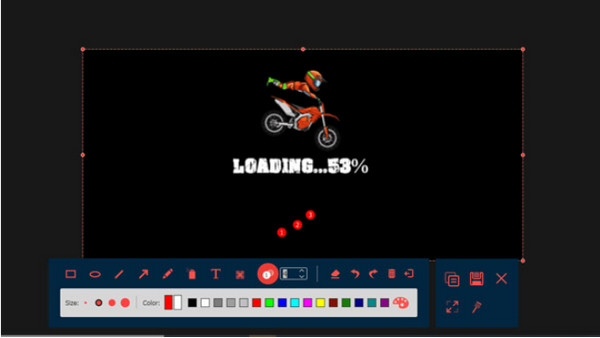
100% Secure
100% Secure
Část 3: Nejčastější dotazy týkající se snímků obrazovky Linuxu
-
1. Kam jde snímek obrazovky v Linuxu?
Všechny snímky obrazovky se ve výchozím nastavení ukládají do konkrétní složky. Obrázky najdete ve složce Obrázky nebo Obrazovka. Všechny informace lze nalézt, včetně času a data pořízení.
-
2. Jaké jsou další možnosti pro snímky obrazovky v systému Linux?
Kromě doporučených nástrojů v tomto příspěvku existuje více alternativ k snímkům obrazovky na vašem zařízení. Můžete vyzkoušet Shutter, Screen-Gab, Shotgun, Mate-Ulism Ksnip, Flameshot, Spectacle a Scrot.
-
3. Jak pořídit snímek obrazovky v Linuxu pomocí Firefoxu?
Firefox je jednoduché řešení, pokud potřebujete zachytit obsah na Linuxu. Otevřete prohlížeč a klikněte pravým tlačítkem myši. Z otevřeného seznamu vyberte možnost Pořídit snímek obrazovky. Klikněte nebo přetáhněte stránku, kterou chcete zachytit. Obrázek se uloží do složky pro stahování.
Závěr
Nyní, když jste se naučili, jak vzít a snímek obrazovky v Linuxu, bude úkol okamžitě dokončen s těmi Linuxové vystřihovací nástroje. Vzhledem k tomu, že operační systém není přímočarý jako Windows a macOS, je tento tutoriál pro snímky obrazovky v Linuxu pouze nezbytný. Navíc díky své funkci měření můžete vyzkoušet AnyRec Screen Recorder jako a vystřihovací nástroj pro Mac a Windows pro zachycení aktivit na obrazovce z dokonalého úhlu. Klikněte na tlačítko Stáhnout zdarma a vyzkoušejte nejlepší software pro nahrávání obrazovky!
100% Secure
100% Secure
